如何用PS制作一寸证件照?一寸照片制作教程
更新日期:2023-09-22 13:32:27
来源:系统之家
手机扫码继续观看

如何用PS制作一寸证件照?我们在生活和工作中,经常需要用到证件照,证件照有一寸、二寸和六寸的,不管是几寸,只要尺寸对了就OK!俗话说得好,自己动手丰衣足食!下面小编教大家用PS来制作一寸、二寸、六寸证件照片。

首先要知道照片尺寸的数量关系:
6寸=10.2x15.2cm
1寸=2.5cmx3.5cm
2寸=3.5cmx5.3cm
操作步骤如下:
1、打开已经准备好的照片
2、在工具栏找到裁剪工具 (调整宽度:2.5厘米,高度:3.5厘米,分辨率:300像素) 在照片上选取合适的位置,点属性栏确定√
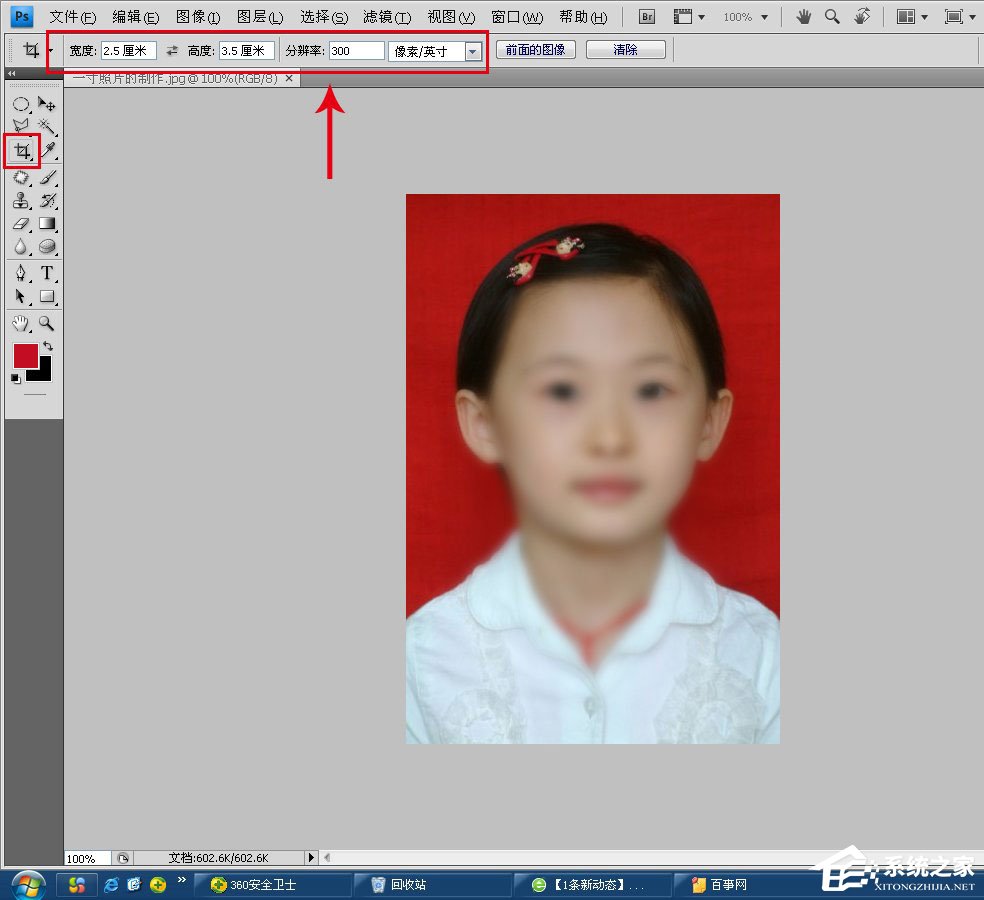
3、点击图像一画布大小 (调宽:0.4厘米,高:0.4厘米,相对:打勾;)点确定
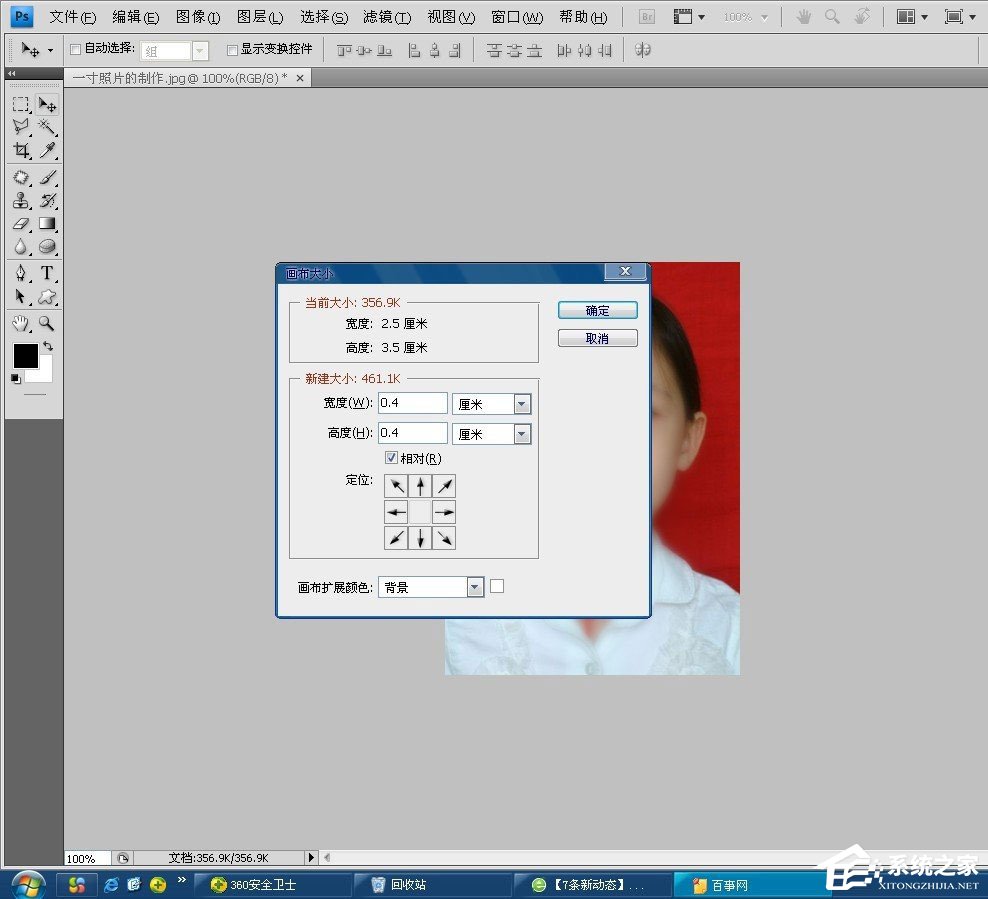
4、点击“编辑”--“定义图像”,将裁剪好的照片定义为图案
5、新建一个画布:点文件--新建(调宽度:11.6厘米,高度:7.8厘米,分辨率300像素/英寸)
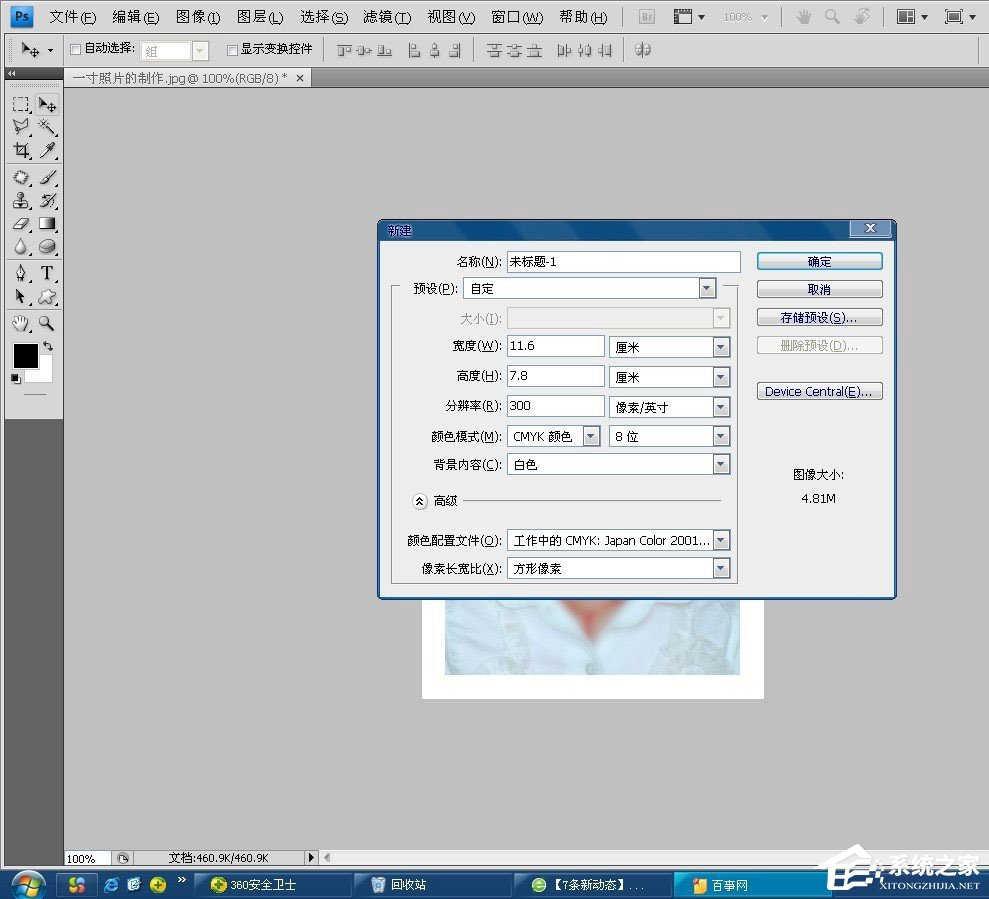
6、点编辑--填充:(使用自定义图案,选择刚保存照片图案)

7、最终效果:

以上便是使用PS来制作一寸、二寸、六寸证件照片的操作教程,很实用吧?有此需求的伙伴,可以按照小编的步骤进行操作!
该文章是否有帮助到您?
常见问题
- monterey12.1正式版无法检测更新详情0次
- zui13更新计划详细介绍0次
- 优麒麟u盘安装详细教程0次
- 优麒麟和银河麒麟区别详细介绍0次
- monterey屏幕镜像使用教程0次
- monterey关闭sip教程0次
- 优麒麟操作系统详细评测0次
- monterey支持多设备互动吗详情0次
- 优麒麟中文设置教程0次
- monterey和bigsur区别详细介绍0次
系统下载排行
周
月
其他人正在下载
更多
安卓下载
更多
手机上观看
![]() 扫码手机上观看
扫码手机上观看
下一个:
U盘重装视频












